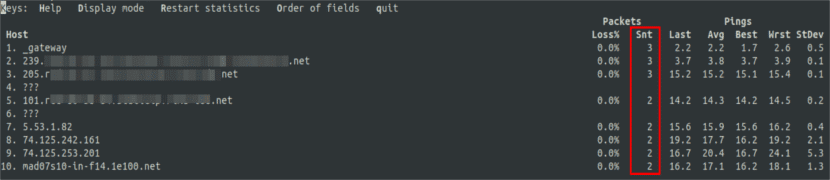No próximo artigo, daremos uma olhada no MTR. Trata-se de uma ferramenta de análise de rede e que vamos usar na linha de comando. É um programa simples e multiplataforma que combina a funcionalidade dos programas traceroute e ping em uma única ferramenta.
Assim que o MTR estiver em execução, ele explorará a conexão de rede entre o sistema local e um host remoto que especificamos. Primeiro você define o endereço de cada salto de rede entre os hosts. Em seguida, executa ping em cada um para determinar a qualidade do link para cada máquina.
Como o traceroute, este programa imprime informações sobre o caminho percorrido pelos pacotes. Do host em que o MTR está sendo executado para um host de destino especificado pelo usuário. Também será possível determinar o caminho para uma máquina remota enquanto imprime o percentual de resposta, bem como os tempos de resposta de todos os saltos da rede entre o sistema local e a máquina remota.
Durante o curso desta operação, MTR gera algumas estatísticas úteis em cada máquina. Eles são atualizados em tempo real, por padrão. Ao executar o programa, são enviados pacotes ICMP ajustando o tempo de vida (TTL), para ver a série de saltos que o pacote faz entre a origem e o destino. Um aumento repentino na perda de pacotes ou no tempo de resposta pode ser um sinal de uma conexão ruim, um host sobrecarregado ou até mesmo um ataque man-in-the-middle.
Instale MTR
Vamos encontrar esta ferramenta pré-instalado na maioria das distribuições Gnu / Linux e é muito fácil de usar. Se você não conseguir encontrar o MTR instalado, você pode instalá-lo no Ubuntun usando o gerenciador de pacotes padrão. Teremos apenas que abrir um terminal (Ctrl + Alt + T) e escrever nele:
sudo apt install mtr
Alguns exemplos de uso de MTR

O exemplo mais simples que podemos usar com MTR é fornecer o nome de domínio ou endereço IP da máquina remota como um argumento, por exemplo google.com ou 216.58.223.78. Este comando vai nos mostrar um relatório de traceroute atualizado em tempo real, até fecharmos o programa, pressionando q ou Ctrl + C.
mtr google.com
Ver endereços IP numéricos
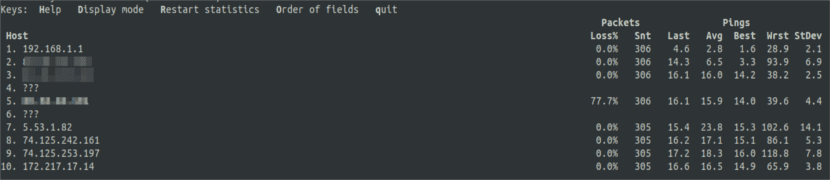
Seremos capazes de forçar o MTR a mostrar Endereços IP em vez de nomes de host. Para isso, só teremos que usar -n conforme mostrado abaixo:
mtr -n google.com
Ver nomes de host e IPs numéricos
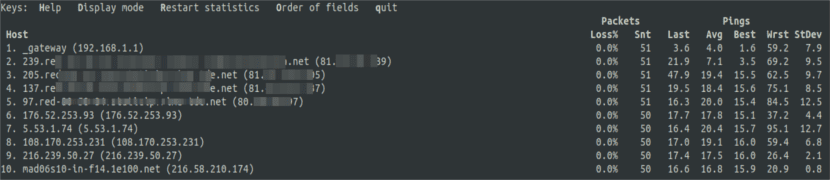
Se estivermos interessados em mostrar o MTR ambos os nomes de host e IP, teremos apenas que usar -b:
mtr -b google.com
Limite o número de pings
Para limitar o número de pings a um valor específico e sair do MTR após esses pings, usaremos -c. Se olharmos para o Coluna Snt, uma vez que o número especificado de pings é alcançado, a atualização ao vivo para e o programa sai. Neste exemplo, 4 pings serão disparados.
mtr -c 4 google.com
Gerar estatísticas de rede
Este programa pode ser configurado em modo de relatório. Para fazer isso, usaremos -r, que é uma opção útil para gerar estatísticas sobre a qualidade da rede. Podemos usar essa opção junto com -c para especificar o número de pings. Como as estatísticas são impressas na saída padrão, poderemos redirecioná-las para um arquivo para análise posterior.
mtr -r -c 4 google.com > mtr-reporte
Organize os campos de saída
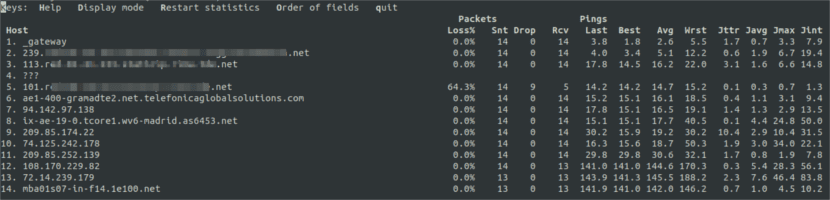
Também poderemos organizar os campos de saída da forma que mais nos interessar. Isso é possível graças à opção -o conforme mostrado abaixo. Se pode consulte a página de manual do MTR para saber o significado dos rótulos de campo.
mtr -o "LSDR NBAW JMXI" 216.58.223.78
Intervalo entre os pedidos ICMP ECHO
O intervalo padrão entre as solicitações ICMP ECHO é de um segundo. Isso pode ser alterado especificando um novo intervalo entre pedidos alterando o valor usando -i.
mtr -i 2 google.com
Especifique o número máximo de saltos
Podemos especificar um número máximo de saltos. O o padrão é 30. Com isso, seremos capazes de testar entre o sistema local e a máquina remota. Para fazer isso, usamos -m seguido do valor que nos interessa.
mtr -m 35 216.58.223.78
Defina o tamanho do pacote usado
Ao testar a qualidade da rede, seremos capazes de definir o tamanho do pacote. Isso é especificado em bytes usando -s. No seguinte comando teremos que dar um valor numérico ao campo PACKETSIZE:
mtr -r -s PACKETSIZE -c 5 google.com > mtr-reporte
Ajuda MTR
Qualquer usuário que precisar pode obter ajuda com este programa, dando uma olhada na página do manual. Nele encontraremos mais opções de uso.
man mtr
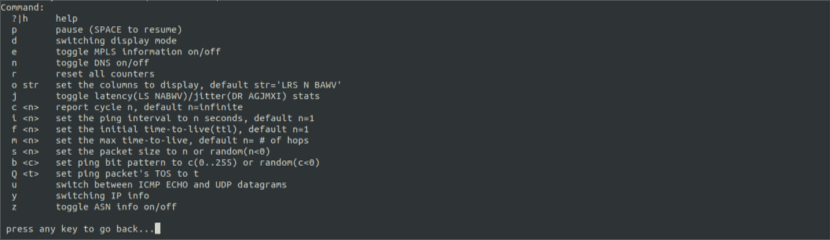
Também podemos fazer uso do menu de ajuda oferecido pelo programa a partir de sua interface pressionando a tecla H.